Tega datotečnega sistema ne morete skrčiti, kar je ena njegovih pomembnih omejitev. Vendar pa lahko uporabite nekaj metod za spreminjanje particije XFS. V tej vadnici bomo razložili metode za uporabo ukaza mkfs za particije XFS.
Kako uporabljati MKFS za particijo XFS
Preden preidemo na razlago, si poglejmo osnovne korake, ki jih bomo uporabili za izdelavo particije datotečnega sistema XFS:
- Razdelite prostor za shranjevanje in ustvarite nosilce
- Nosilec formatirajte s formatom XFS
- Namestite datotečni sistem XFS za prihodnjo uporabo
Particionirajte disk
Začnite s seznamom vseh diskov, ki so prisotni v sistemu, z naslednjim ukazom:
sudo fdisk -l
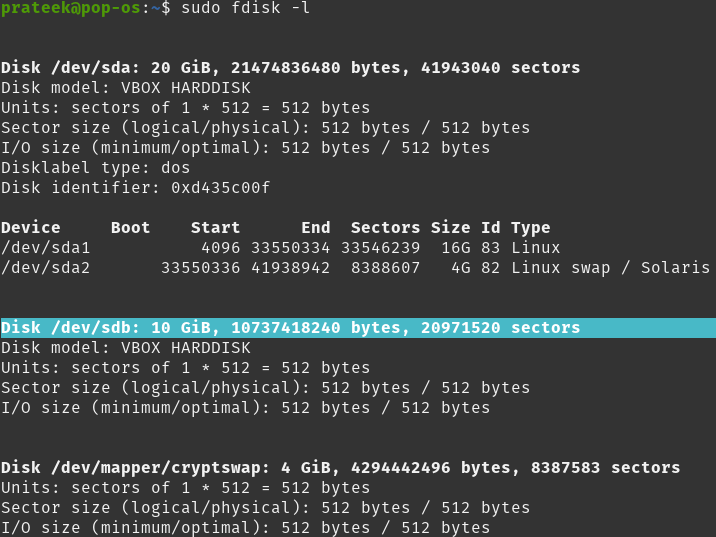
Kasneje boste uporabili /dev/sdb in ga formatirajte z XFS v tej vadnici. Ko identificirate disk, ga lahko začnete deliti na particije glede na vaše potrebe. Disk razdelite s samim ukazom fdisk. Za particioniranje s fdiskom uporabite naslednjo obliko:
sudo fdisk < pot diska >
V tem primeru je takole:
sudo fdisk / razv / sdb 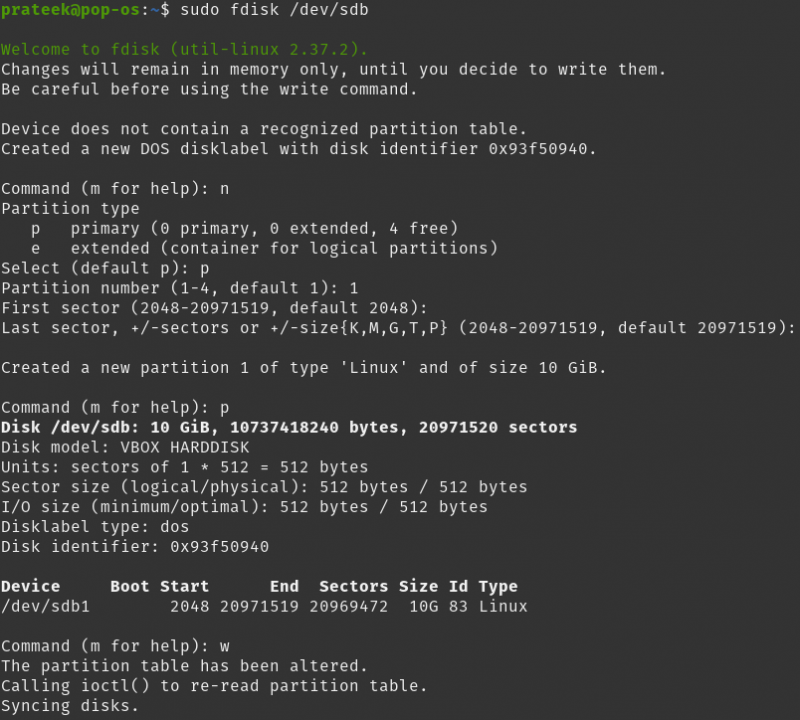
Med particioniranjem diskov z ukazom fdisk morate zagotoviti vnose med postopkom. Tukaj uporabimo 'n' za ustvarjanje nove particije. »p« se uporabi takoj po uporabi ukaza za novo particijo, da označi, da je particija primarna particija. Drugi 'p' se uporablja za tiskanje particijske tabele. In 'w' se uporablja za zapisovanje informacij o particiji na disk.
V primeru nejasnosti si oglejte prejšnjo sliko. Morda je videti zmedeno, vendar je relativno enostavno, ko veste, kaj počnete.
Formatirajte particijo
Ko uspešno ustvarite particijo za svoj disk, lahko nadaljujete s formatiranjem particije z ukazom mkfs. To je narejeno, da uporabimo datotečni sistem XFS za našo particijo in se izognemo prihodnjim težavam. Za formatiranje s pomočjo XFS uporabite naslednji ukaz:
sudo mkfs.xfs / razv / sdb1Če je format uspešen, bi morali videti nekaj takega:
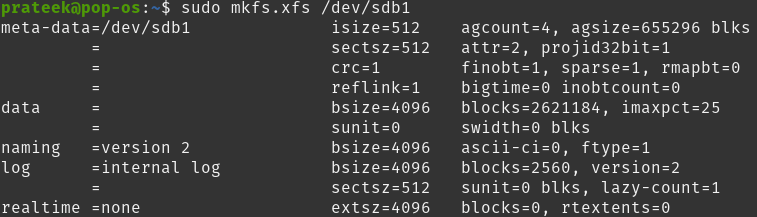
Če prejmete sporočilo o napaki »ukaz ni bil najden«, namestite naslednji paket. Nato formatirajte svojo particijo.
sudo apt namestite xfsprogsPritisnite “Y” in počakajte, da se namestitev konča.
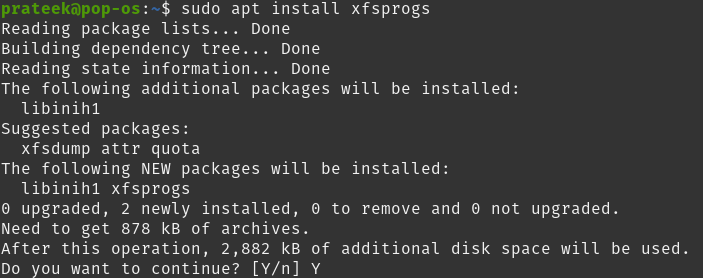
Namestitev datotečnega sistema XFS
Ko uspešno formatirate želeni format, ga namestite na želeno mesto za lažjo dostopnost. Za lokacijo namestitve uporabljamo /mnt/xfs.
Izberete lahko točko namestitve po svoji izbiri. Za namestitev morate najprej ustvariti imenik za namestitev datotečnega sistema v njem. Če želite to narediti, uporabite naslednji ukaz:
sudo mkdir / mnt / xfsV tem primeru lahko nedavno formatiran datotečni sistem XFS pripnemo v ta imenik z naslednjim ukazom:
sudo mount / razv / sdb1 / mnt / xfs /Zaključek
Tako lahko enostavno uporabite mkfs za particije XFS. Poleg tega smo razložili tudi metode za razdelitev diska na particije in namestitev datotečnega sistema XFS brez težav. Za to vadnico smo za izvedbo particioniranja uporabili operacijski sistem Pop!_OS.